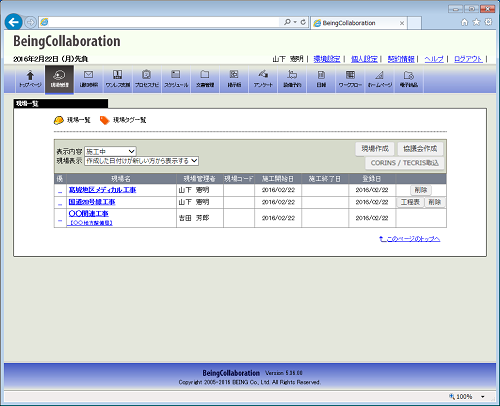現場管理
1. 現場を作成するには
- 画面上部の
 (現場管理アイコン)をクリックします。
(現場管理アイコン)をクリックします。 - “現場一覧”画面が表示されますので、
 (現場作成ボタン)をクリックします。
(現場作成ボタン)をクリックします。
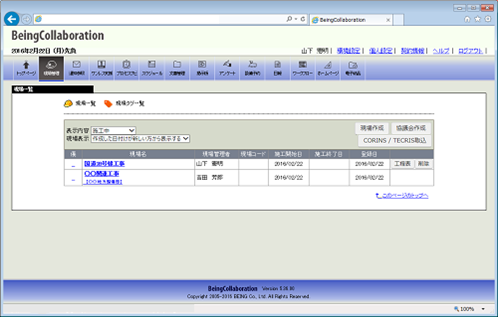
- “現場新規作成”画面が表示されますので、入力します。
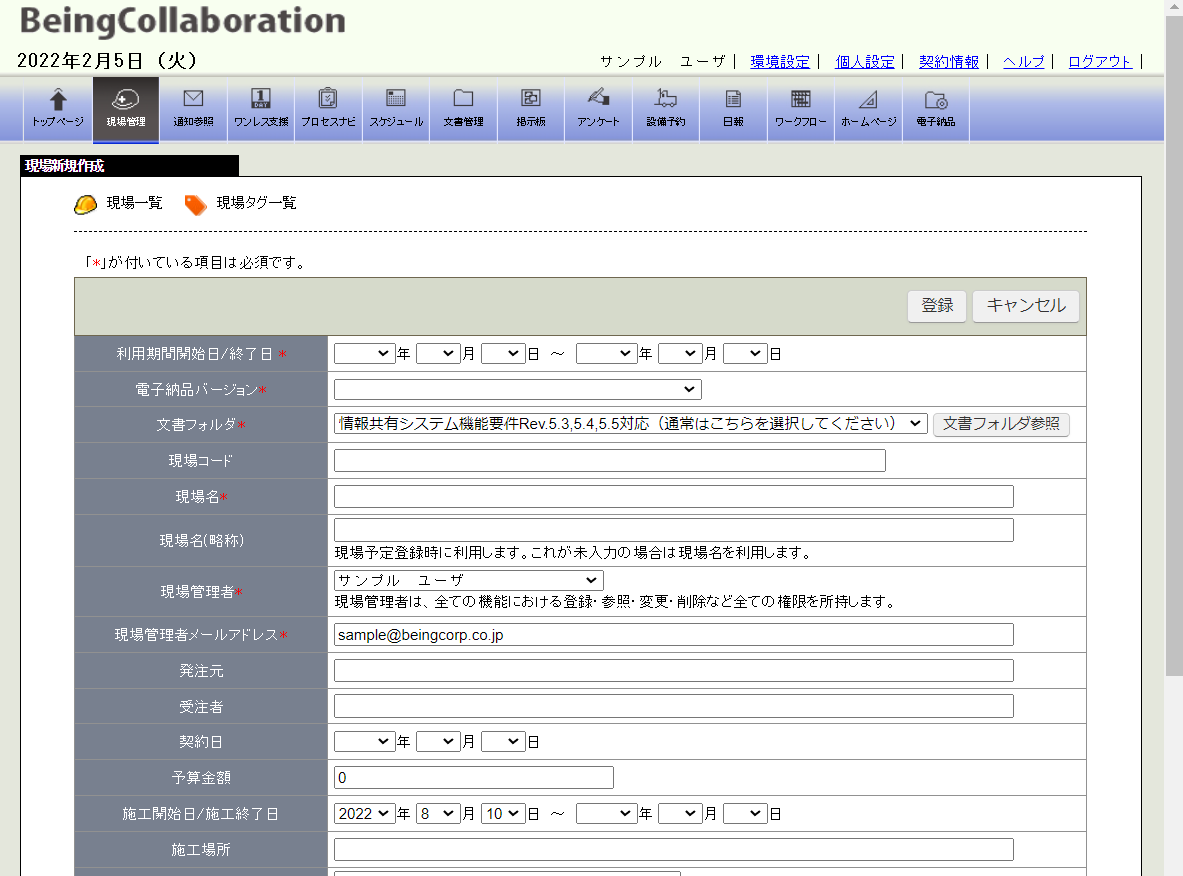
≪項目について≫
- 電子納品バージョン
⇒この現場で実施する電子納品の対応要領を選択します。BeingCollaborationで対応している電子納品要領は下記となります。- 国交省 土木
- 令和5年3月改訂版
- 工事完成図書の電子納品等要領 令和5年3月改訂版
- デジタル写真管理情報基準 令和5年3月改訂版 ※CAD製図基準 平成29年3月改訂版には対応しておりません
- 令和4年3月改訂版
- 工事完成図書の電子納品等要領 令和4年3月改訂版
- デジタル写真管理情報基準 令和2年3月改訂版 ※CAD製図基準 平成29年3月改訂版には対応しておりません
- 令和3年3月改訂版
- 工事完成図書の電子納品等要領 令和3年3月改訂版
- デジタル写真管理情報基準 令和2年3月改訂版 ※CAD製図基準 平成29年3月改訂版には対応しておりません
- 令和2年3月改訂版
- 工事完成図書の電子納品等要領 令和2年3月改訂版
- デジタル写真管理情報基準 令和2年3月改訂版 ※CAD製図基準 平成29年3月改訂版には対応しておりません
- 平成31年3月改訂版
- 工事完成図書の電子納品等要領 平成31年3月改訂版
- デジタル写真管理情報基準 平成28年3月改訂版 ※CAD製図基準 平成28年3月改訂版には対応しておりません
- 平成28年3月改訂版
- 工事完成図書の電子納品等要領 平成28年3月改訂版
- デジタル写真管理情報基準 平成28年3月改訂版 ※CAD製図基準 平成28年3月改訂版には対応しておりません
- 平成22年9月改訂版
- 工事完成図書の電子納品等要領 平成22年9月改訂版
- デジタル写真管理情報基準 平成22年9月改訂版
- CAD製図基準(案) 平成20年5月改訂版
- 平成20年5月改訂版
- 工事完成図書の電子納品要領(案) 平成20年5月改訂版
- デジタル工事写真管理情報基準(案) 平成20年5月改訂版
- CAD製図基準(案) 平成20年5月改訂版
- 平成16年6月改訂版
- 工事完成図書の電子納品要領(案) 平成16年6月改訂版
- デジタル工事写真管理情報基準(案) 平成18年1月改訂版
- CAD製図基準(案) 平成16年6月改訂版
- 令和5年3月改訂版
- 国交省 電気
- 令和5年3月改訂版
- 工事完成図書の電子納品等要領 電気通信設備編 令和5年3月改訂版
(但し、設計図書には対応しておりません) - デジタル写真管理情報基準 令和5年3月改訂版 ※CAD製図基準 電気通信設備編には対応しておりません
- 工事完成図書の電子納品等要領 電気通信設備編 令和5年3月改訂版
- 令和4年3月改訂版
- 工事完成図書の電子納品等要領 電気通信設備編 令和4年3月改訂版
(但し、設計図書には対応しておりません) - デジタル写真管理情報基準 令和2年3月改訂版 ※CAD製図基準 電気通信設備編には対応しておりません
- 工事完成図書の電子納品等要領 電気通信設備編 令和4年3月改訂版
- 平成31年3月改訂版
- 工事完成図書の電子納品等要領 電気通信設備編 平成31年3月改訂版
(但し、設計図書には対応しておりません) - デジタル写真管理情報基準 平成28年3月改訂版 ※CAD製図基準 電気通信設備編には対応しておりません
- 工事完成図書の電子納品等要領 電気通信設備編 平成31年3月改訂版
- 平成28年3月改訂版
- 工事完成図書の電子納品等要領 電気通信設備編 平成28年3月改訂版
(但し、設計図書には対応しておりません) - デジタル写真管理情報基準 平成28年3月改訂版 ※CAD製図基準 電気通信設備編には対応しておりません
- 工事完成図書の電子納品等要領 電気通信設備編 平成28年3月改訂版
- 平成22年9月改訂版
- 工事完成図書の電子納品等要領 電気通信設備編 平成22年9月改訂版
(但し、設計図書には対応しておりません) - デジタル写真管理情報基準 平成22年9月改訂版 ※CAD製図基準 電気通信設備編には対応しておりません
- 工事完成図書の電子納品等要領 電気通信設備編 平成22年9月改訂版
- 令和5年3月改訂版
- 国交省 機械
- 令和5年3月改訂版
- 工事完成図書の電子納品等要領 機械設備工事編 令和5年3月改訂版
(但し、設計図書には対応しておりません) - デジタル写真管理情報基準 令和5年3月改訂版 ※CAD製図基準 機械設備工事編には対応しておりません
- 工事完成図書の電子納品等要領 機械設備工事編 令和5年3月改訂版
- 令和4年3月改訂版
- 工事完成図書の電子納品等要領 機械設備工事編 令和4年3月改訂版
- デジタル写真管理情報基準 令和2年3月改訂版 ※CAD製図基準 機械設備工事編には対応しておりません
- 平成31年3月改訂版
- 工事完成図書の電子納品等要領 機械設備工事編 平成31年3月改訂版
- デジタル写真管理情報基準 平成28年3月改訂版 ※CAD製図基準 機械設備工事編には対応しておりません
- 平成28年3月改訂版
- 工事完成図書の電子納品等要領 機械設備工事編 平成28年3月改訂版
- デジタル写真管理情報基準 平成28年3月改訂版 ※CAD製図基準 機械設備工事編には対応しておりません
- 令和5年3月改訂版
- 国交省 官庁営繕
- 令和3年3月改訂版
- 営繕工事電子納品要領 令和3年3月改訂版
- 令和3年3月改訂版
- 国交省 土木 業務委託
- 令和5年3月改訂版
- 土木設計業務等の電子納品要領 令和5年3月改訂版
- 令和4年3月改訂版
- 土木設計業務等の電子納品要領 令和4年3月改訂版
- 令和2年3月改訂版
- 土木設計業務等の電子納品要領 令和2年3月改訂版
- 令和5年3月改訂版
- 国交省 電気 業務委託
- 令和5年3月改訂版
- 土木設計業務等の電子納品要領 電気通信設備編 令和5年3月改訂版
- 平成31年3月改訂版
- 土木設計業務等の電子納品要領 電気通信設備編 平成31年3月改訂版
- 令和5年3月改訂版
- 国交省 機械 業務委託
- 令和5年3月改訂版
- 土木設計業務等の電子納品要領 機械設備工事編 令和5年3月改訂版
- 平成31年3月改訂版
- 土木設計業務等の電子納品要領 機械設備工事編 平成31年3月改訂版
- 令和5年3月改訂版
- 農水省 土木
- 平成31年3月改訂版
- 工事完成図書の電子納品等要領(案) 平成31年3月改訂版
- 電子化写真データの作成要領(案) ※電子化図面データの作成要領(案)には対応しておりません
- 平成23年3月改訂版
- 工事完成図書の電子納品等要領(案) 平成23年3月改訂版
- 電子化写真データの作成要領(案) ※電子化図面データの作成要領(案)には対応しておりません
- 平成31年3月改訂版
- 農水省 電気
- 平成31年3月改訂版
- 工事完成図書の電子納品等要領(案) 電気通信設備編 平成31年3月改訂版
- 電子化写真データの作成要領(案) ※電子化図面データの作成要領(案)には対応しておりません
- 平成31年3月改訂版
- 農水省 機械
- 平成31年3月改訂版
- 工事完成図書の電子納品等要領(案) 機械設備工事編 平成31年3月改訂版
- 電子化写真データの作成要領(案) ※電子化図面データの作成要領(案)には対応しておりません
- 平成31年3月改訂版
- 国交省 土木
- 文書フォルダ
⇒文書管理上に作成するフォルダ構成を指定します。
通常は「情報共有システム提供者機能要件Rev.5.3,5.4,5.5対応」を指定してください。
詳細は、「現場作成時に作成されるフォルダ」「24.現場作成時に作成されるフォルダ」をご覧下さい。 - 現場管理者
⇒BeingCollaboration上でのデータ管理の責任者(管理者)を指定します。
現場管理者は、対象の現場に関する全ての権限を所持します。
ユーザレベルが管理者以上のユーザから選択します。 - 受注者
⇒工事を担当する受注者を指定します。
帳票ワークフローにて帳票を発議する場合、受注者に該当するものがある場合はここで指定したものを初期入力値として利用します。
何も指定しない場合は、契約時の会社名を初期入力値として利用します。 - 帳票ワークフロー
⇒この現場で利用する帳票ワークフローの帳票様式を指定します。
指定した帳票様式にてワークフローを発議することができるようになります。
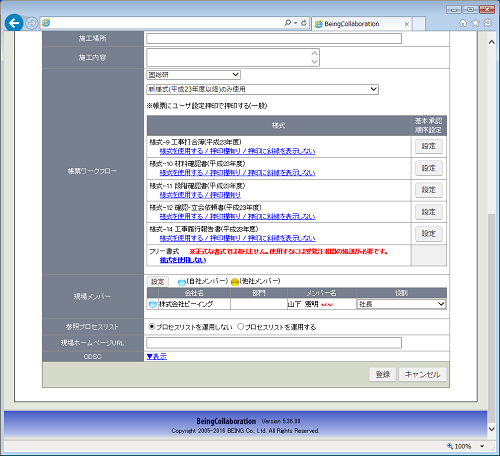
帳票様式を選択することで、利用可能な各様式が表示されます。
各様式に対し、以下の4項目の設定が可能です。
※「押印欄の有無」「押印に斜線を表示する/しない」は、帳票様式に”国総研”を選択した場合にのみ設定可能です。
・「様式を使用する/しない」
”使用しない”と設定した様式は、帳票ワークフロー機能にて発議することができません。
・「押印欄の有無」
”無し”と設定した様式は、様式内に押印欄が表示されません。
・「押印に斜線を表示する/しない」
”表示する”と設定した様式は、誰も押印しない欄に斜線を表示します。
・「基本承認順序設定」
基本承認順序設定では、帳票発議・決裁時に利用する基本承認順序の登録・編集を行います。
基本承認順序設定を行っておくと帳票発議の際、発議しようとしているユーザから始まり、
優先順位の高い基本承認順序が設定されます。
 (設定ボタン)をクリックすると、基本承認順序設定一覧画面が別ウィンドウで表示されます。
(設定ボタン)をクリックすると、基本承認順序設定一覧画面が別ウィンドウで表示されます。
※基本承認順序設定が1件以上登録されている様式では (変更ボタン)が表示され、ボタンをクリックすると、基本承認順序設定一覧画面が別ウィンドウで表示されます。
(変更ボタン)が表示され、ボタンをクリックすると、基本承認順序設定一覧画面が別ウィンドウで表示されます。
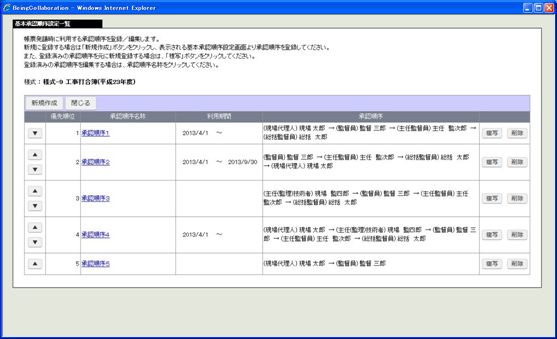
【基本承認順序を新規で登録する場合】
 (新規作成ボタン)をクリックすると、基本承認順序設定画面が表示されます。
(新規作成ボタン)をクリックすると、基本承認順序設定画面が表示されます。
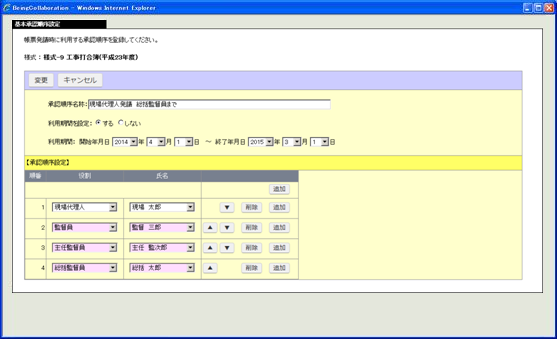
基本承認順序設定画面で登録する内容を入力し、 (変更ボタン)をクリックします。
(変更ボタン)をクリックします。
押印欄設定を行うには (押印欄設定ボタン)をクリックし、表示される押印欄設定画面にて設定し、
(押印欄設定ボタン)をクリックし、表示される押印欄設定画面にて設定し、 (変更ボタン)をクリックします。
(変更ボタン)をクリックします。
【登録されている基本承認順序を複写して新規登録する場合】基本承認順序一覧画面にて複写元の基本承認順序の右にある (複写ボタン)をクリックすると、複写した基本承認順序の内容で基本承認順序設定画面が表示されます。
(複写ボタン)をクリックすると、複写した基本承認順序の内容で基本承認順序設定画面が表示されます。
内容を編集し、 (変更ボタン)をクリックすると基本承認順序が新規登録されます。
(変更ボタン)をクリックすると基本承認順序が新規登録されます。
【登録されている基本承認順序を編集する場合】編集したい基本承認順序の承認順序名称のリンクをクリックし、表示される基本承認順序設定画面にて登録内容の編集を行い、 (変更ボタン)をクリックします。
(変更ボタン)をクリックします。
【登録されている基本承認順序の優先順位を入れ替える場合】優先順位を入れ替えるには基本承認順序一覧画面にて (上移動ボタン)
(上移動ボタン)  (下移動ボタン)をクリックします。
(下移動ボタン)をクリックします。
【登録されている基本承認順序を削除する場合】基本承認順序一覧画面にて削除したい基本承認順序の右にある (削除ボタン)をクリックすると、確認画面が表示されます。
(削除ボタン)をクリックすると、確認画面が表示されます。
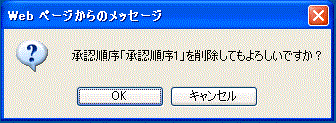
 (OKボタン)をクリックすると、基本承認順序が削除されます。
(OKボタン)をクリックすると、基本承認順序が削除されます。
- 現場メンバー
⇒作成する現場に参加させたい自社の社員または他社の社員をメンバーに指定します。
 (設定ボタン)をクリックすると、現場メンバー選択画面が別ウィンドウで表示されます。
(設定ボタン)をクリックすると、現場メンバー選択画面が別ウィンドウで表示されます。
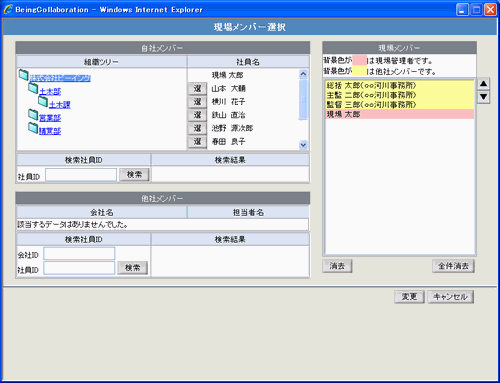
【一覧から自社社員を選択する場合】 社員名の中のメンバーに追加する社員名左の (選ボタン)をクリックします。
【自社社員IDを指定して自社社員を選択する場合】
自社メンバーの検索社員IDに選択したい社員の社員IDを入力し、
(選ボタン)をクリックします。
【自社社員IDを指定して自社社員を選択する場合】
自社メンバーの検索社員IDに選択したい社員の社員IDを入力し、 (検索ボタン)をクリックします。
(検索ボタン)をクリックします。
検索結果に入力検索社員IDの社員が表示されるので、その社員名左の (選ボタン)をクリックします。
【他社会社ID/社員IDを指定して他社社員を選択する場合】
他社メンバーの会社ID、社員IDに選択したい他社社員の会社ID、社員IDを入力し、
(選ボタン)をクリックします。
【他社会社ID/社員IDを指定して他社社員を選択する場合】
他社メンバーの会社ID、社員IDに選択したい他社社員の会社ID、社員IDを入力し、 (検索ボタン)をクリックします。検索結果に入力検索社員IDの社員が表示されるので、その社員名左の
(検索ボタン)をクリックします。検索結果に入力検索社員IDの社員が表示されるので、その社員名左の (選ボタン)をクリックします。
【一覧から他社社員を選択する場合】
業者マスタ(詳細は業者マスタ別紙「オンラインヘルプ-環境設定」の「4.業者マスタ」をご覧下さい)でBeingCollaborationの会社ID/BeingCollaborationユーザIDが設定されている業者が他社メンバーの会社名の中に表示されます。
(選ボタン)をクリックします。
【一覧から他社社員を選択する場合】
業者マスタ(詳細は業者マスタ別紙「オンラインヘルプ-環境設定」の「4.業者マスタ」をご覧下さい)でBeingCollaborationの会社ID/BeingCollaborationユーザIDが設定されている業者が他社メンバーの会社名の中に表示されます。
メンバーに追加する会社名左の (選ボタン)をクリックします。
【選択したメンバーの表示順を変更する場合】
現場メンバーで表示順を変更したいメンバーを選択し、
(選ボタン)をクリックします。
【選択したメンバーの表示順を変更する場合】
現場メンバーで表示順を変更したいメンバーを選択し、 (上移動ボタン)
(上移動ボタン)  (下移動ボタン)をクリックします。
【選択したメンバーを削除する場合】
現場メンバーで削除したいメンバーを選択し、
(下移動ボタン)をクリックします。
【選択したメンバーを削除する場合】
現場メンバーで削除したいメンバーを選択し、 (消去ボタン)をクリックします。
(消去ボタン)をクリックします。
選択したもの全てを削除する場合は、 (全件消去ボタン)をクリックします。
(全件消去ボタン)をクリックします。
- メンバーに役割を割り当てます。
役割のゲストは、参照権限のみ保持する役割です。 - プロセスリスト
⇒プロセスリスト(詳細は施工プロセスナビ別紙「オンラインヘルプ-施工プロセスナビ」をご覧下さい)を運用する場合は、“プロセスリストを運用する”を選択し、運用するプロセスリストマスタを選択して下さい。
マスタを使用しない場合は”プロセスリストマスタ未参照”を選択して下さい。 - 現場URL
⇒現場ホームページの現場URLを設定できます。
ここで設定した場合、以後修正することはできません。
会社ホームページのURLが未設定の場合は現場URLは設定できません。 - ODSC
現場のODSCを記入する場合は、ODSC行の「▼表示」リンクをクリックし、ODSC記入欄を表示して入力して下さい。
- 電子納品バージョン
 (登録ボタン)をクリックします。
(登録ボタン)をクリックします。- “現場一覧”画面が表示され、現場が作成されます。